Cara Mematikan Windows 10 Menggunakan Prompt Perintah
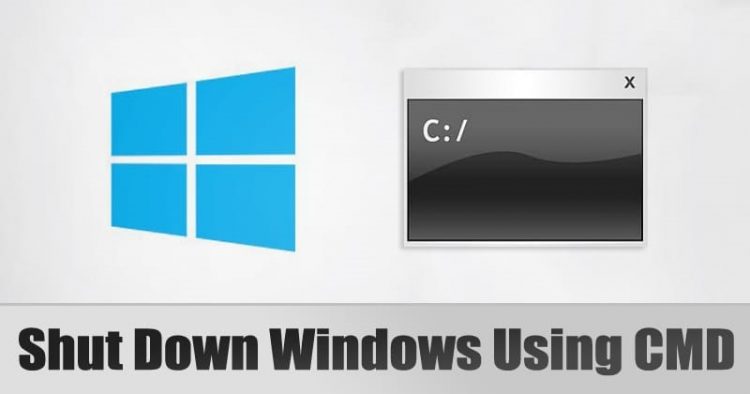
Pada artikel ini kita akan membahas trik yang akan membantu Anda untuk mematikan PC Anda menggunakan command prompt.
Yang hebat adalah mematikan komputer melalui Command Prompt memberi Anda lebih banyak opsi dan fleksibilitas. Jadi, mari kita periksa cara mematikannya Windows 10 komputer menggunakan Command Prompt.
Langkah 1.
Pertama-tama, tekan Windows Kunci + R untuk membuka kotak dialog RUN.
Langkah 2.
Pada kotak dialog RUN, masukkan ‘CMD’ dan tekan tombol enter.
Langkah 3.
Sekarang pada command prompt, Anda harus masuk 'shutdown / s'. Ini akan mematikan PC Anda dalam semenit.
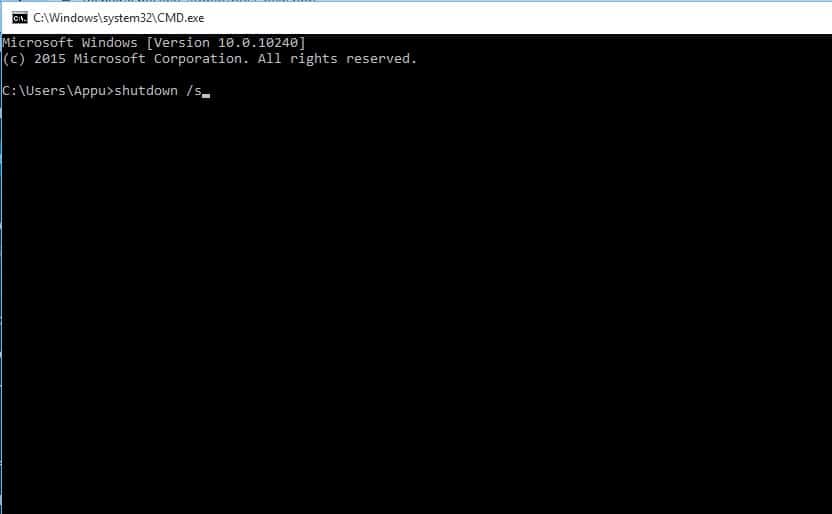 Masukkan shutdown / s Untuk Mematikan PC
Masukkan shutdown / s Untuk Mematikan PCLangkah 4.
Untuk me-restart PC Anda, Anda harus memasukkan perintah 'shutdown / r'
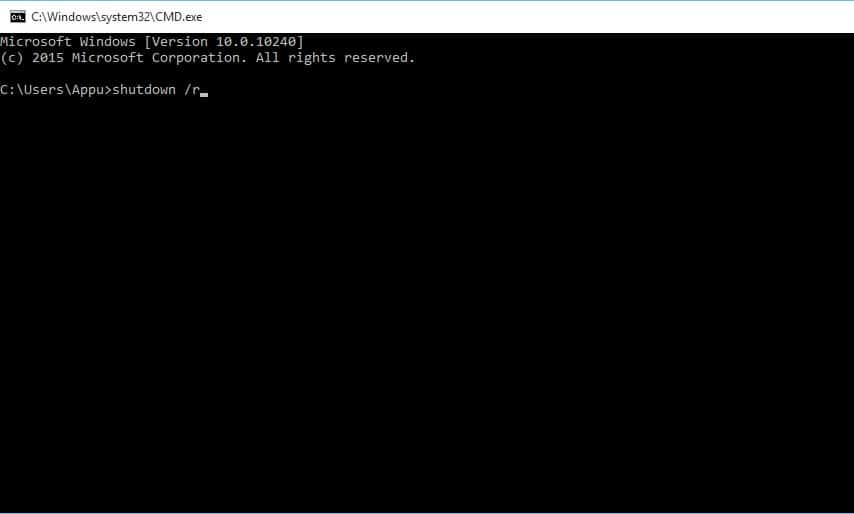 Masukkan shutdown / r Untuk Restart PC
Masukkan shutdown / r Untuk Restart PCLangkah 5.
Untuk mengakses daftar lengkap opsi mematikan, ketik 'menutup /?' dan tekan enter. Ini akan mencantumkan semua opsi.
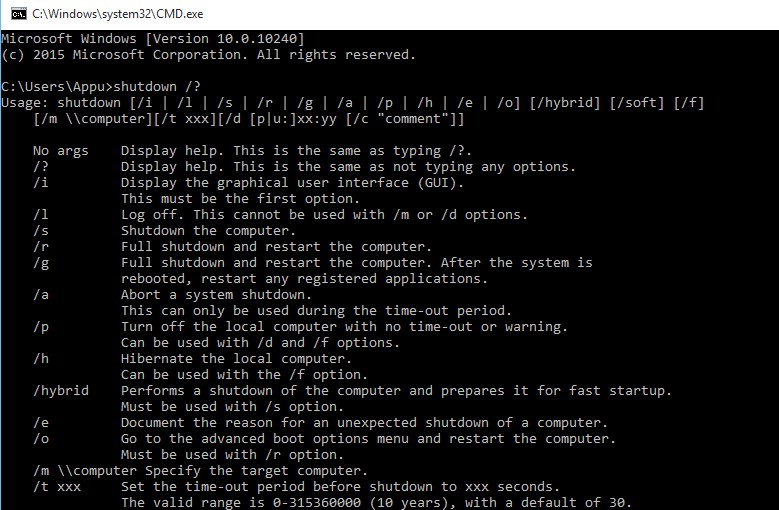 Masukkan shutdown /? Untuk Melihat opsi
Masukkan shutdown /? Untuk Melihat opsiDaftar Pilihan Shut Down Tersedia melalui Command Prompt
/? – Bantuan Tampilan.
/saya – Menampilkan antarmuka pengguna grafis (GUI).
/ l – Keluar. Ini tidak dapat digunakan dengan opsi / m atau / d.
/ s – Matikan komputer.
/ sg – Matikan komputer. Pada boot berikutnya, jika Restart Masuk Otomatis diaktifkan, masuk secara otomatis dan kunci pengguna interaktif terakhir. Setelah masuk, mulai ulang aplikasi yang terdaftar.
/ r – Matikan penuh dan nyalakan kembali komputer.
/ g – Matikan penuh dan nyalakan kembali komputer. Setelah sistem di-boot ulang, jika Restart Masuk Otomatis diaktifkan, masuk secara otomatis dan kunci pengguna interaktif terakhir. Setelah masuk, mulai ulang aplikasi yang terdaftar.
/Sebuah – Batalkan pematian sistem. Ini hanya dapat digunakan selama periode waktu habis. Gabungkan dengan / fw untuk menghapus semua boot yang tertunda ke firmware.
/ h – Matikan komputer lokal tanpa batas waktu atau peringatan. Ini dapat digunakan dengan opsi / d dan / f.
/ jam – Hibernasi komputer lokal. Ini dapat digunakan dengan opsi / f.
/hibrida – Melakukan pematian komputer dan menyiapkannya untuk startup cepat. Harus digunakan dengan opsi / s.
/ fw – Gabungkan dengan opsi mematikan untuk membuat boot berikutnya pergi ke antarmuka pengguna firmware.
/ e – Dokumentasikan alasan dimatikannya komputer secara tidak terduga.
/Hai – Buka menu opsi boot lanjutan dan nyalakan kembali komputer. Harus digunakan dengan opsi / r.
/ m komputer – Tentukan komputer target
/ t xxx – Atur periode waktu habis sebelum dimatikan menjadi xxx detik. Kisaran yang valid adalah 0-315360000 (10 tahun), dengan default 30. Jika periode waktu habis lebih besar dari 0, parameter / f tersirat.
/ c “komentar” – Mengomentari alasan restart atau shutdown. Maksimal 512 karakter diperbolehkan.
/ f – Memaksa aplikasi yang sedang berjalan untuk menutup tanpa memperingatkan pengguna. Parameter / f tersirat ketika nilai lebih besar dari 0 ditentukan untuk parameter / t.
/ d (p | u) xx: yy – Berikan alasan untuk memulai kembali atau mematikan. p menunjukkan bahwa restart atau shutdown sudah direncanakan. u menunjukkan bahwa alasannya ditentukan oleh pengguna. xx adalah angka alasan utama (bilangan bulat positif kurang dari 256). yy adalah angka alasan minor (bilangan bulat positif kurang dari 65536)
Jadi, ini semua tentang cara mematikan komputer Anda Windows 10 komputer menggunakan Command Prompt. Jika Anda memiliki keraguan terkait hal ini, beri tahu kami di kotak komentar di bawah. Saya harap artikel ini membantu Anda! Bagikan juga dengan teman-teman Anda.




